Evo kako popraviti Gears of War 4 pitanja na crnom zaslonu računala
Gears of War je popularna serija igara na Xboxu i PC-ju, a govoreći o ovoj igri, mnogi korisnici prijavljuju crni ekran dok pokušavaju pokrenuti Gears of War 4 na svom računalu. To može biti veliki problem, au današnjem članku pokazat ćemo vam kako trajno riješiti taj problem.
Gears of War 4 je sjajna igra, ali korisnici računala su s njom prijavili različite probleme. Govoreći o problemima, evo nekih od najčešćih problema koje su korisnici prijavili:
- Gears of War 4 se ruši prilikom pokretanja, splash screen crash - Ponekad se Gears of War 4 može srušiti pri pokretanju zbog nedostatka ažuriranja. Da biste riješili taj problem, preuzmite najnovija ažuriranja za Windows 10.
- Gears of War 4 se zaglavio na zaslonu za učitavanje PC - Vaša grafička kartica ponekad može uzrokovati pojavu ovog problema. Da biste riješili problem, provjerite je li Gears of War 4 postavljen da koristi vaše posvećene grafike.
- Gears of War 4 Zamrzavanje računala - Taj se problem može pojaviti ako vaši upravljački programi nisu ažurirani. Da biste riješili problem, instalirajte najnovije upravljačke programe i pokušajte ponovno pokrenuti Gears of War 4.
- Računala Gears of War 4 neće se pokrenuti, pokrenuti - ovaj se problem može pojaviti ako značajka izvanmrežnih dopuštenja nije omogućena u trgovini Microsoft Store. Jednostavno omogućite ovu značajku i problem s Gears of War 4 treba riješiti.
Gears of War 4 crni zaslon na PC-u, kako ga popraviti?
- Provjerite imate li najnovija ažuriranja
- Ažurirajte upravljačke programe grafičke kartice
- Pokušajte preuzeti drugu igru iz Microsoftove trgovine
- Provjerite jeste li prijavljeni u aplikaciju Xbox s ispravnom e-poštom
- Provjerite koristite li posvećenu grafiku za pokretanje igre
- Omogući značajku izvanmrežnih dopuštenja
- Poništite predmemoriju Microsoftove trgovine i pokrenite potrebne usluge
1. rješenje - provjerite imate li najnovija ažuriranja
Ako dobivate crni zaslon dok pokušavate pokrenuti Gears of War 4, možda je problem povezan s vašim sustavom. Ponekad se na vašem sustavu pojavljuju određeni problemi i to može dovesti do ovog i mnogih drugih problema.
Da biste riješili problem, preporučujemo da ažurirate sustav Windows 10 na najnoviju verziju. Taj je postupak prilično pojednostavljen u sustavu Windows 10, a Windows 10 uglavnom automatski instalira ažuriranja koja nedostaju. Međutim, uvijek možete ručno tražiti ažuriranja na sljedeći način:
- Otvorite aplikaciju Postavke . Najbrži način da to učinite je da koristite Windows Key + I prečac. Nakon otvaranja aplikacije Postavke, prijeđite na odjeljak Ažuriranje i sigurnost .
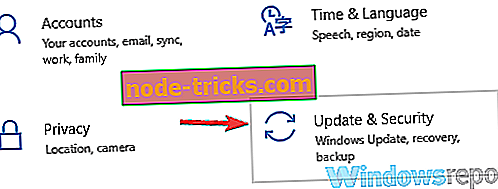
- U desnom oknu kliknite gumb Provjeri ima li ažuriranja .
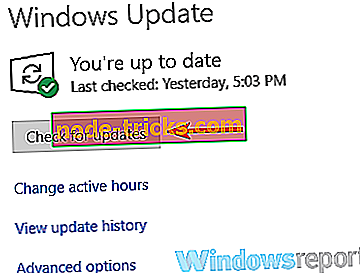
- Windows će sada tražiti dostupna ažuriranja i preuzeti ih u pozadini.
Nakon preuzimanja ažuriranja, ponovno pokrenite računalo kako biste ih ponovno instalirali. Nakon što ažurirate sustav na najnoviju verziju, provjerite je li problem još uvijek prisutan. Ovo jednostavno rješenje radilo je za nekoliko korisnika, stoga ga isprobajte.
2. rješenje - ažurirajte upravljačke programe grafičke kartice
Ponekad se crni zaslon može pojaviti u Gears of War 4 zbog vaših vozača. Upravljački programi grafičke kartice su presudni za multimediju i igre, a ako su upravljački programi zastarjeli, možda ćete naići na različite probleme. Da biste riješili ovaj i druge probleme, korisnici predlažu da ažurirate upravljačke programe grafičke kartice.
Ažuriranje upravljačkog programa grafičke kartice je relativno jednostavno i to možete učiniti tako da posjetite web-lokaciju proizvođača grafičke kartice i preuzmete najnovije upravljačke programe za svoj model. Međutim, ako se taj proces čini pomalo kompliciranim i ne znate kako se to radi ispravno, uvijek možete koristiti alate treće strane kao što je TweakBit Driver Updater da biste preuzeli svoje upravljačke programe.
Ovaj alat će skenirati vaše računalo i obavijestiti vas koji su upravljački programi zastarjeli i omogućiti vam da ih automatski ažurirate sa samo nekoliko klikova. Kada su upravljački programi grafičke kartice ažurni, provjerite je li problem još uvijek prisutan.
3. rješenje - pokušajte preuzeti drugu igru iz Microsoftove trgovine
Ako dobivate crni ekran dok pokušavate pokrenuti Gears of War 4 na računalu, možda vam ovo rješenje može pomoći. Imajte na umu da je ovo samo zaobilazno rješenje, pa ćete ga morati ponoviti kad god se pojavi problem.
Prema mišljenju korisnika, možete ih privremeno popraviti tako da pokušate preuzeti neku drugu igru iz Microsoftove trgovine, a zatim prekinete postupak preuzimanja. To je vrlo jednostavno i možete to učiniti slijedeći ove korake:
- U traci za pretraživanje unesite pohranu . Sada odaberite Microsoft Store s popisa.
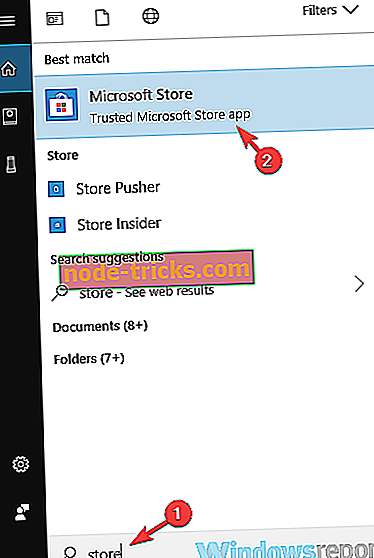
- Sada pokušajte preuzeti bilo koju besplatnu igru iz Microsoftove trgovine.
- Postupak preuzimanja sada će početi. Pričekajte oko 10 sekundi, a zatim kliknite ikonu sa strelicom prema dolje pored slike profila. Sada kliknite gumb X da biste zaustavili preuzimanje.
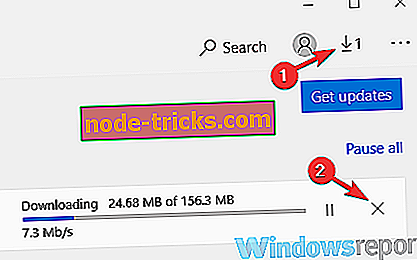
Nakon toga postupak preuzimanja će se zaustaviti. Sada možete ponovno pokušati pokrenuti Gears of War 4 i to bi trebalo početi bez problema. Nekoliko korisnika je izvijestilo da je ova metoda radila za njih, ali imajte na umu da je ovo samo rješenje.
4. rješenje - provjerite jeste li prijavljeni u aplikaciju Xbox s ispravnom e-poštom
Prema mišljenju korisnika, ponekad se može pojaviti crni zaslon s programom Gears of War 4 ako niste prijavljeni na Xbox aplikaciju s ispravnim računom.
Korisnici su izvijestili da ako ste prijavljeni u aplikaciju Xbox pomoću Microsoft računa umjesto računa Xbox, možda ćete naići na taj problem. Da biste to popravili, samo se morate odjaviti iz aplikacije Xbox i ponovno prijaviti. To je vrlo jednostavno i možete to učiniti slijedeći ove korake:
- Pritisnite tipku Windows + S i unesite xbox . Sada odaberite Xbox s popisa rezultata.
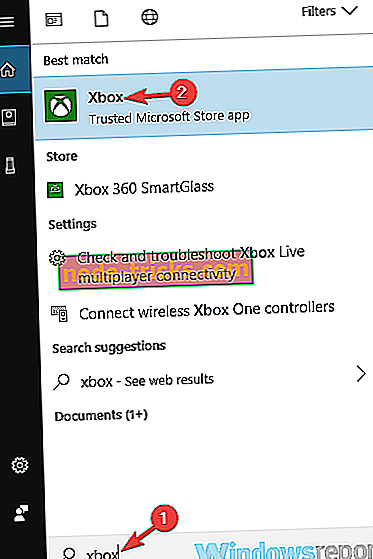
- Kada se aplikacija Xbox otvori, odjavite se iz nje. Da biste to učinili, kliknite ikonu Gear u lijevom oknu. U desnom oknu kliknite gumb Odjava .
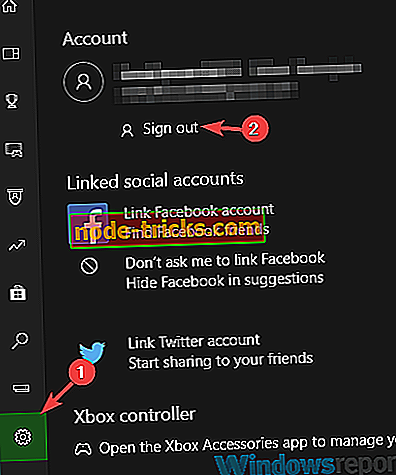
- Sada kliknite Prijava. Ako se od vas zatraži da se prijavite s Microsoftovim računom, u gornjem lijevom kutu kliknite Nije .
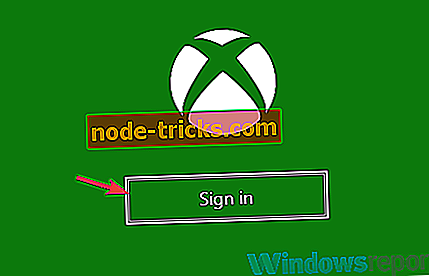
- Odaberite Koristi drugu mogućnost računa i kliknite Nastavi .
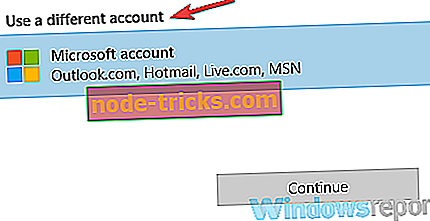
- Sada unesite svoju adresu e-pošte i zaporku i trebali biste biti prijavljeni u aplikaciju Xbox.
Nakon toga provjerite je li problem još uvijek prisutan.
5. rješenje - Provjerite koristite li posvećenu grafiku za pokretanje igre
Mnoga prijenosna računala i neka računala dolaze s namjenskom i integriranom grafikom, što ponekad može biti problem. Vaše računalo može biti konfigurirano za pokretanje igre pomoću integrirane grafike, a to može uzrokovati pojavu ovog problema.
Da biste riješili problem, morate promijeniti postavke grafičke kartice. Da biste to učinili, slijedite ove korake:
- Otvorite upravljačku ploču Nvidia .
- U lijevom oknu odaberite Upravljanje 3D postavkama . U desnom oknu idite na Postavke programa .
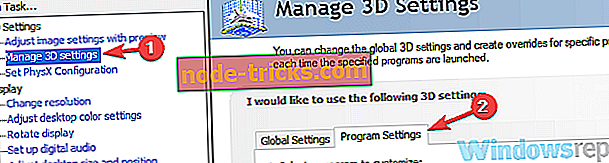
- Pronađite Gears of War 4 na popisu. Ako nije dostupan, kliknite gumb Dodaj da biste ga dodali.
- Sada postavite procesor Odabir grafike za ovaj program na Nvidia procesor visokih performansi . Kliknite gumb Primijeni da biste spremili promjene.
Nakon ovih izmjena, Gears of War 4 će uvijek raditi s Nvidia grafičkom karticom i problem bi trebao biti trajno riješen. Ako koristite AMD grafiku, sve te postavke trebate pronaći u Catalyst Control Center.
Rješenje 6 - Omogući značajku izvanmrežnih dopuštenja
Prema korisnicima, ako dobivate crni zaslon dok pokušavate pokrenuti Gears of War 4, možda možete riješiti problem promjenom nekoliko postavki u Microsoft Storeu. Da biste to učinili, slijedite ove korake:
- Otvorite Microsoftovu trgovinu .
- Kliknite ikonu Više u gornjem desnom kutu i na izborniku odaberite Postavke .
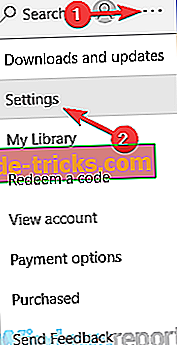
- Sada pronađite značajku izvanmrežnih dozvola i omogućite je.
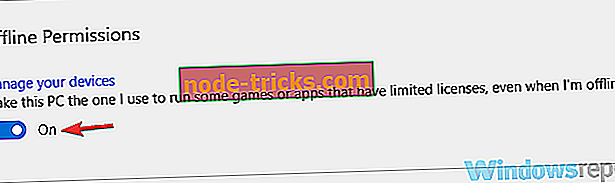
Nakon toga, problem bi trebao biti riješen i moći ćete pokrenuti Gears of War 4 bez ikakvih problema.
7. rješenje - Poništite predmemoriju Microsoftove trgovine i pokrenite potrebne usluge
Prema mišljenju korisnika, ponekad problemi s Microsoft Store-om mogu utjecati na druge aplikacije i uzrokovati probleme kao što je crni zaslon u Gears of War 4. Međutim, taj problem možete riješiti jednostavnim vraćanjem predmemorije u Windows Store. Da biste to učinili, slijedite ove korake:
- Pritisnite tipku Windows + R da biste otvorili dijaloški okvir Pokreni .
- Unesite wsreset.exe i pritisnite Enter ili kliknite OK .
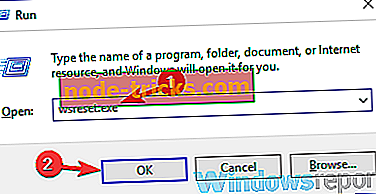
Nakon toga morate omogućiti određene usluge. Da biste to učinili, slijedite ove korake:
- Otvorite dijaloški okvir Run i unesite services.msc . Sada pritisnite Enter ili kliknite OK .
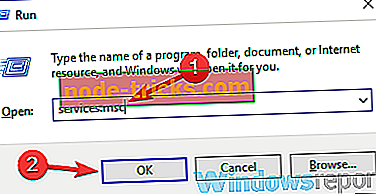
- Kada se otvori prozor Services (Usluge ), pronađite uslugu Windows PushToInstall, kliknite je desnom tipkom miša i odaberite Start iz izbornika.
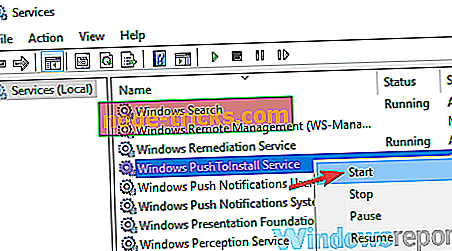
Nakon toga pokušajte ponovno pokrenuti Gears of War 4 i provjerite je li problem još uvijek prisutan.
Crni ekran može biti veliki problem i spriječiti vaše trčanje Gears of War 4 na vašem računalu. Međutim, nadamo se da ste uspjeli riješiti ovaj problem pomoću jednog od naših rješenja.

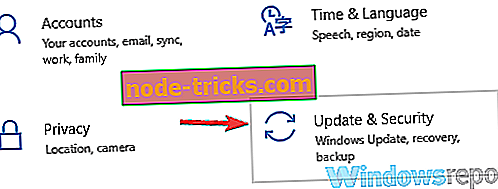
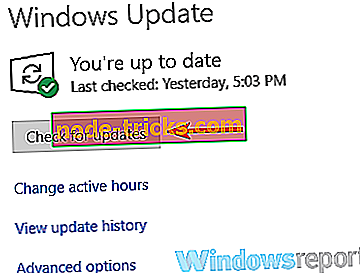
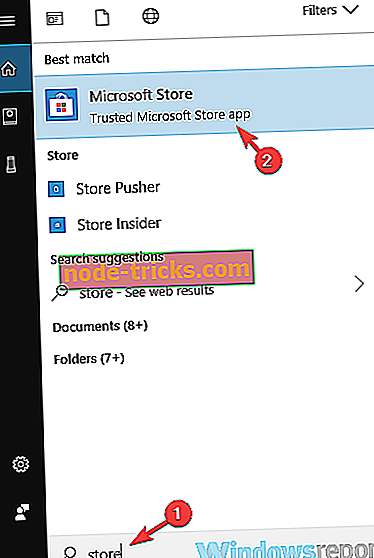
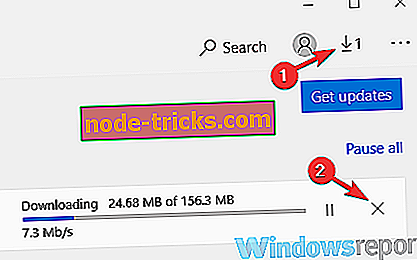
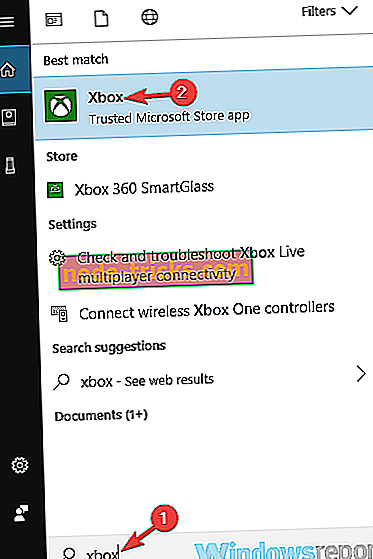
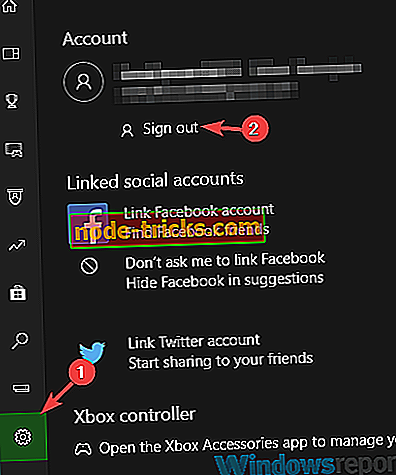
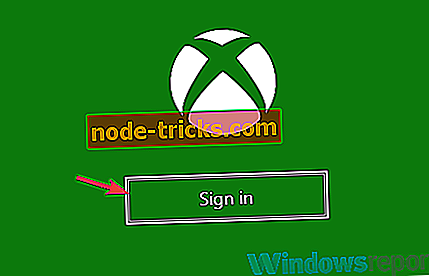
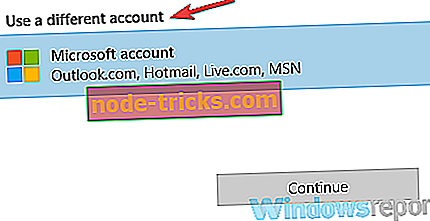
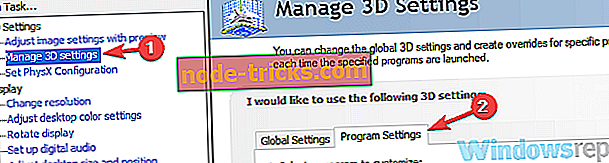
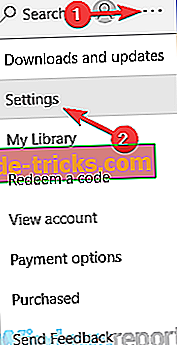
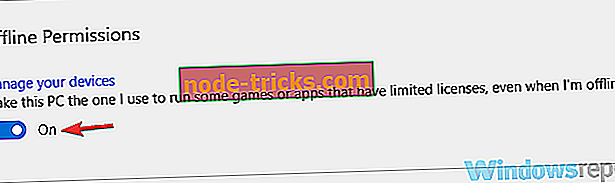
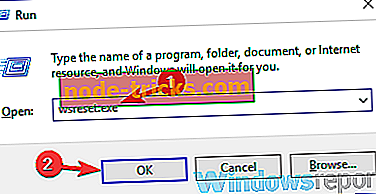
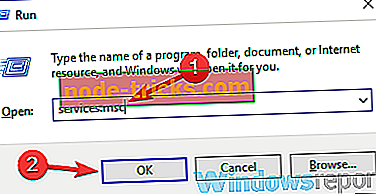
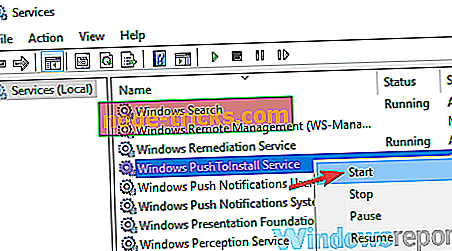




![Windows nije mogao stvoriti potrebnu instalacijsku mapu [RJEŠENO]](https://node-tricks.com/img/fix/976/windows-was-unable-create-required-installation-folder.jpg)

![Došlo je do problema prilikom povezivanja s poslužiteljem HP-ova pogreška pisača [Fix]](https://node-tricks.com/img/fix/147/there-was-problem-connecting-server-hp-printer-error-5.jpg)
